Kuinka asentaa Kodi Raspberry Pi 1, Pi 2, Pi 3 ja Raspbian -sovelluksiin – Helppoa vaihetta
Kodi on ilmainen avoimen lähdekoodin ohjelmisto, joka voidaan ladata Raspberry Pi -laitteeseesi. Sen avulla voit katsella elokuvia, TV-ohjelmia, live-urheilua ja kaikkea mitä sydämesi haluaa. Kuuden helpon vaiheen avulla tiedät kuinka asentaa Kodi Raspberry Pi -sovellukseen. Kodi on käynnissä ja käynnissä nopeasti. Kodin asennusprosessi on erilainen Raspberry Pi: n ensimmäisen sukupolven kohdalla, kun taas parhaan VPN: n asentaminen Kodille vadelma Pi: hen on vähän hankala menetelmä, joka tapahtuu Zomboided-arkiston avulla.
Contents
- 1 Raspberry Pi -sovelluksen asettamiseen tarvittavat asiat Kodi v17.6: lle
- 2 Kuinka asentaa Kodi Raspberry Pi 1 -sovellukseen 6 vaiheessa
- 3 Kuinka asentaa Kodi Raspberry Pi 2: lle
- 4 Kuinka asentaa Kodi Krypton v17.6 Raspberry Pi 3: lle
- 5 Kuinka asentaa Kodi Raspbianiin 9 vaiheessa
- 6 Kuinka asentaa Raspberry Pi VPN Kodi Krypton -versioon 17.6
- 7 Kuinka asentaa Raspberry Pi VPN Kodi Jarvis -versioon 16
- 8 Vadelma Pi Kodi Lataa
- 9 Vadelma Pi Kodi -vaihtoehdot
Raspberry Pi -sovelluksen asettamiseen tarvittavat asiat Kodi v17.6: lle
Ennen kuin siirryt Kodin asennukseen Raspberry Pi: lle, anna minun kertoa sinulle asioista, jotka sinun täytyy asettaa Raspberry Pi -sovellukseen. Seuraavat oheislaitteet vaaditaan Raspberry Pi: n asettamiseen:
1. Raspberry Pi -laite
On selvää, että ilman itse laitetta et voi jatkaa eteenpäin. Varmista, että ostat ajan tasalla olevan Raspberry Pi -mallin, jotta et joutuisi kohtaamaan laitteisto- tai käyttöjärjestelmäyhteensopivuuteen liittyviä ongelmia..
Mitä vanhemmat Raspberry Pi-levyt saavat, niiden suorituskyky alkaa heikentyä. Siksi suosittelen käyttäjille joko optimoimaan levyt tai ostamaan uusin Raspberry Pi -malli.
2. Flirc Vadelma Pi-tapaus
Flirc Vadelma Pi-tapaus ei ole välttämätön tarve, mutta se on hyvä asia, jos suunnittelet liioittelua. Syynä tähän suositukseen on, että Flirc Raspberry Pi -kotelossa on sisäänrakennettu jäähdytyselementti, joka estää levyä ylikuumenemasta.
Monet käyttäjät ovat ilmoittaneet ylikuumenemisista ja tämä tapahtuu yleensä siksi, että kun virtaat tunteja, paneelin suorituskyky on täysin hyödynnetty. Ylikuumeneminen voi aiheuttaa monia laitteisto-ongelmia, ja joskus se voi johtaa oikosulkuun.
Toinen syy valita Flicr-kotelo on, että se antaa lautallesi upean ulkonäön sen viileän alumiinirungon takia. Voit pitää taulun ohi murehtimatta ylikuumenemiseen liittyvistä asioista, ja myös lautasellesi tulee upea uusi ilme.
3. Ethernet-kaapeli
Nopea Ethernet-kaapeli on välttämätön, ei vain laitteen Internet-yhteyden muodostamiseksi, vaan myös hyvän kaistanleveyden varmistamiseksi jatkuvaa suoratoistoa varten.
4. HDMI-kaapeli
Tarvitset HDMI-kaapelin liittääksesi Raspberry Pi -laitteesi televisioon. HDMI-kaapeli toimii paremmin kuin näytön valu, koska se ei tarjoa viivästynyttä visuaalia.
5. MicroSD-muistikortti
Mediatiedostojen tallentamiseksi Raspberry Pi: lle tarvitaan ulkoinen tallennustila. Monet käyttäjät valitsevat USB-asemat, jotka eivät ole riittävän nopeita mediatiedostojen vetämiseen, ja joskus ne hidastavat järjestelmää. Micro SD -kortin käyttö on aina parempi vaihtoehto kuin USB-tikku.
Raspberry Pi ei kuitenkaan tue kaikkia micro SD -kortteja. Saatat saada micro SD -kortin Raspberry Pi -tuotteen mukana paketissa; tarkista kortti hyvin, koska nämä kortit ovat usein heikkolaatuisia.
Voit nähdä Samsung- ja Kingston-kortit tulevan Raspberry Pi -laitteiden pakkauksissa, jotka eivät ole niin tehokkaita. On parempi, että käytät SanDisk-kortteja ja että senkin pitäisi olla vähintään 16 Gt, jotta varmistat sujuvan käyttökokemuksen.
6. Mikro-USB-virtalähde
Virtalähteet eivät sisälly pakettiin, kun ostat Raspberry Pi-kortin, minkä vuoksi sinun on ostettava ne erikseen. Varmista, että ostat korkealaatuisen virtalähteen, jota laite tukee, koska joskus on paketteja, jotka tarjoavat muutamia heikkolaatuisia virtalähteitä Raspberry Pi -levyjen ohella. Tällaiset levyt eivät kestä kauan ja voivat vahingoittaa levyäsi jännitteenvaihteluissa.
Kuinka asentaa Kodi Raspberry Pi 1 -sovellukseen 6 vaiheessa
- Avaa selaimesi ja käy OpenELEC-verkkosivustolla > Napsauta Lataukset > Vieritä kohtaan Vadelmarakennukset. Vadelma Pi 1: lle, 2, 3 tai nollalle on erilliset rakennukset. Valitse Raspberry Pi ensimmäisen sukupolven rakennus (levytiedosto) > Lataa zip-tiedosto laitteellesi.

- Kun zip-tiedosto on ladattu, purkaa zip-tiedosto laitteellasi.
- Nyt meidän on kopioitava purettu tiedosto micro SD -kortille, ja sitä varten tarvitsemme ohjelmiston nimeltä Rufus, joka luo käynnistettävät USB-asemat. Lataa tiedosto täällä esitetystä linkistä.
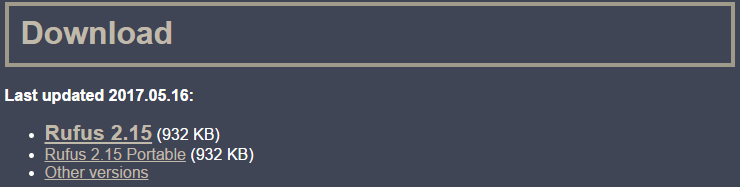
- Kun olet ladannut, avaa Rufus > Näkyviin tulee ruutu, joka vaatii tietoja > Valitse SD-kortti laitevaihtoehdosta > Napsauta ruudussa olevaa Levykuvaa.
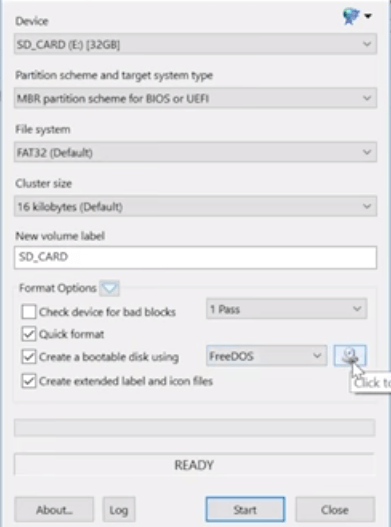
- Etsi nyt tiedosto, joka on purettu, ja valitse tietty tiedosto > Paina laatikon Käynnistä-painiketta. Tiedosto kirjoitetaan SD-kortille.
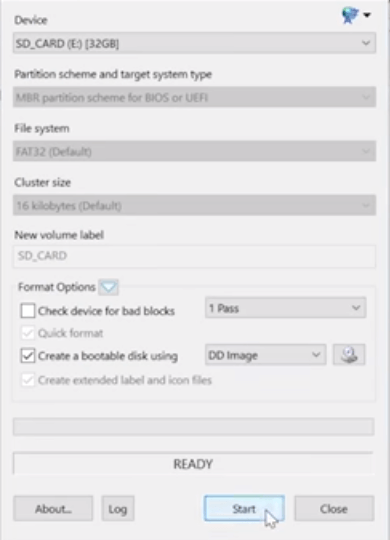
- Poista nyt SD-kortti ja aseta se takaisin Raspberry Pi -laitteeseesi. Kun Raspberry Pi -laite on kytketty päälle, se käynnistyy automaattisesti Kodiin. Nauti Kodin käytöstä Raspberry Pi: llä.
Kuinka asentaa Kodi Raspberry Pi 2: lle
Kodin asentaminen Raspberry Pi 2: lle ensimmäistä vaihetta lukuun ottamatta koko prosessi pysyy samana. Avaa selaimesi ja käy OpenELEC-verkkosivustolla > Klikkaus yläreunassa olevalla Lataa-välilehdellä > Rullaa alas to Raspberry Pi rakentaa > Valitse nyt Raspberry Pi 2 (Levykuvatiedosto) ja Lataa zip-tiedosto laitteellesi > Nyt Jatka vaiheeseen 2 yllä mainituista ohjeista, kuten Raspberry Pi: n ensimmäiselle sukupolvelle on kuvattu.

Kuinka asentaa Kodi Krypton v17.6 Raspberry Pi 3: lle
- Lataa uusin versio OSMC Raspberry Pi Installer -sovelluksesta heidän virallisilta verkkosivuilta, ts. Https://osmc.tv/download/.
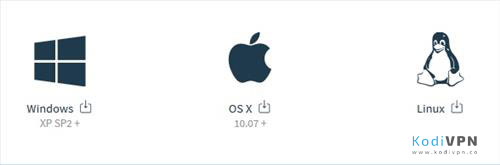
- Kytke SD-kortti asentaaksesi Kodi ja suorita OSMC Installer.
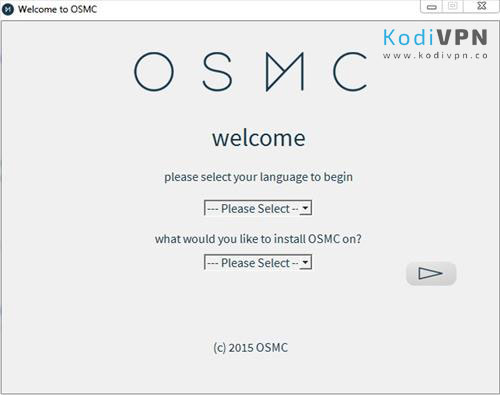
- Valitse haluamasi kieli > Valitse vadelma Pi 2/3 kieliruudun alla olevasta avattavasta luettelosta.
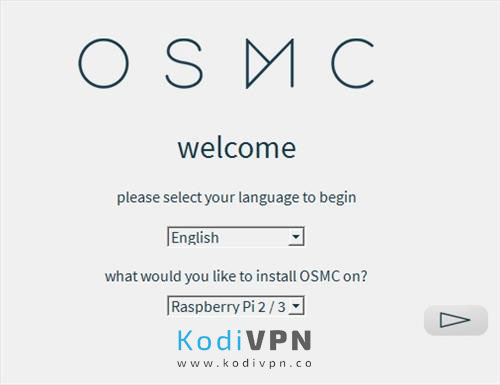
- Valitse nyt asennuksen versio, jonka haluat asentaa > Optimaalinen valinta on valita uusin rakennusversio, koska se toimii paremmin.
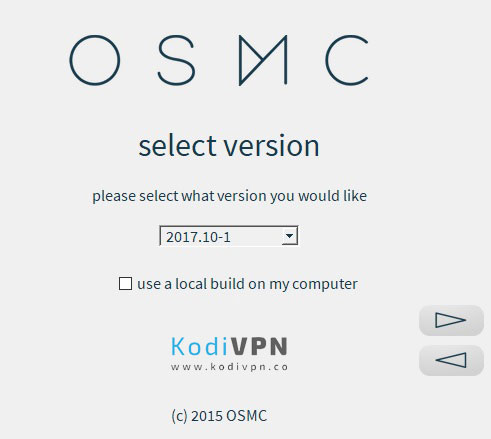
- Valitse nyt SD-kortti tallennusvälineeksi.
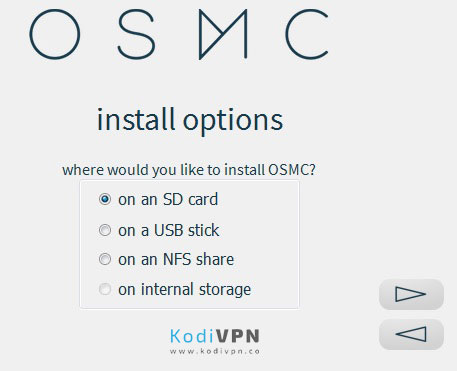
- Jos käytät Ethernet-kaapelia, valitse sitten Kiinteä yhteys tai jos käytät Wi-Fi-yhteyttä, valitse sitten Langaton.
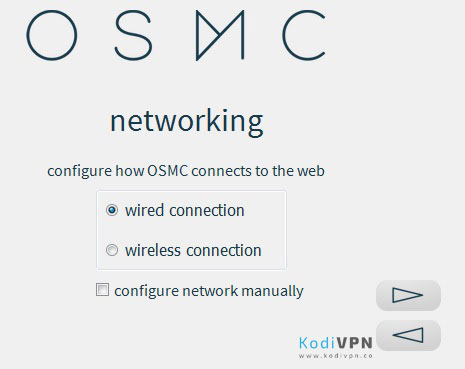
- Varmista, että mainittu tallennuspolku on oikea.
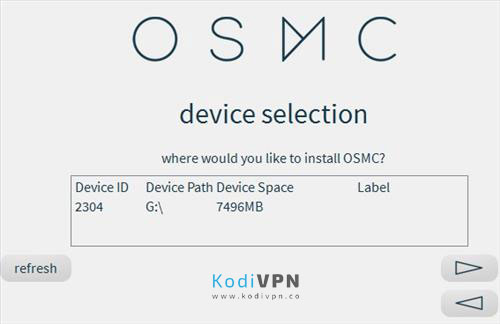
- Valitse käyttöoikeussopimuksen vastuuvapauslauseke ja lataus alkaa.
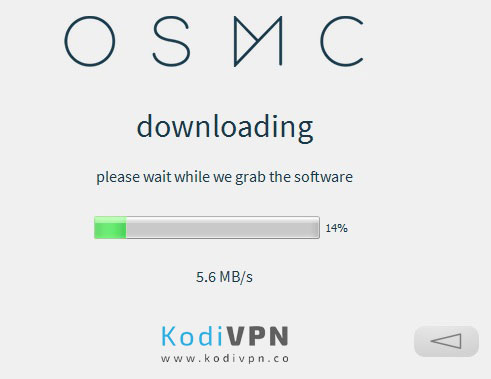
- Heti kun asennus on valmis, OSMC asennetaan SD-kortillesi.
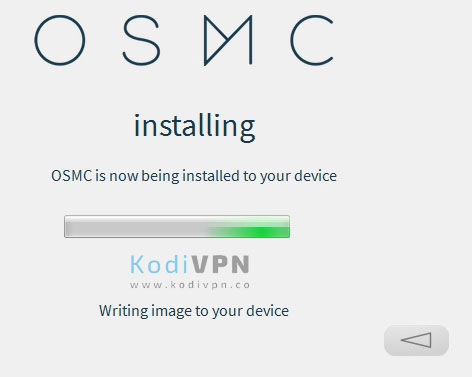
- Kun OSMC on asennettu SD-kortillesi, voit käyttää tätä SD-korttia Raspberry Pi -laitteessa.
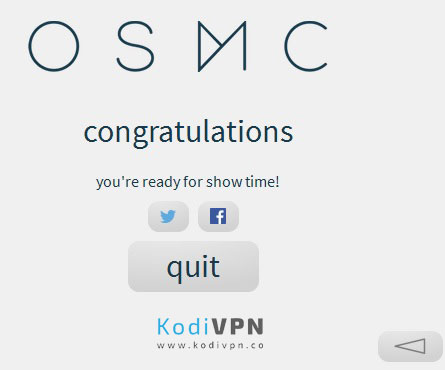
- Kytke SD-kortti Vadelma-laitteeseesi ja kytke kaikki oheislaitteet vastaaviin portteihin.
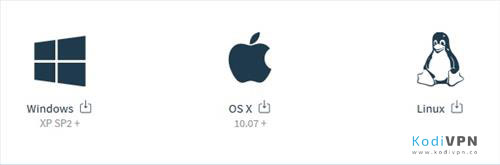
- Järjestelmä käynnistyy ja asennus valmistuu.
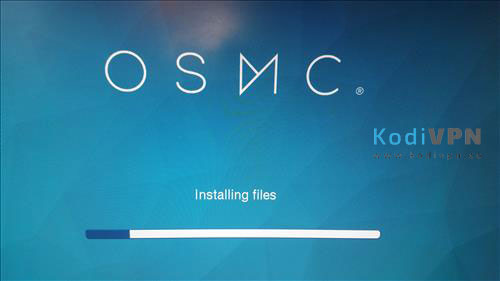
Kuinka asentaa Kodi Raspbianiin 9 vaiheessa
Raspbian on ilmainen käyttöohjelmisto Raspberry Pi -laitteelle. Se on Raspberry Pi: n johtava käyttöjärjestelmä ja yleisimmin käytetty laitteessa.
- Asenna Raspbian Jesse Raspberry Pi -sivustolle ja avaa Raspbian kun se on asennettu.
- Siirry valikkoon > Asetukset > Napsauta Raspberry Pi Configuration.
- Napsauta Laajenna tiedostojärjestelmä.
- Napsauta nyt Suorituskyky-välilehteä. Jos sinulla on Raspberry Pi 1, sinun on valittava GPU Memory of 128, kun taas voit valita 256 GPU Memory for Raspberry Pi 2 and 3. JOO joukkueelle Reboot.
- Nyt meidän on asennettava Kodi Raspbianiin. Tätä varten sinun on varmistettava, että olet yhteydessä Internetiin Wi-Fi tai Ethernet.
- Napsauta päätekuvaketta päällä > Kopioi nyt “sudo apt-get update” tarkalleen ja liitä se terminaaliin > paina Enter > Kodi asentaa muutaman minuutin.
- Kun asennus on valmis, kopioi ‘sudo apt-get install kodi’ tarkasti > paina Enter.
- Tyyppi Y jos se pyytää sinua jatkamaan asennusta terminaaliin > paina Enter.
- Siirry nyt valikkoon > Ääni ja video > Kodi Media Center > Sinulla on hyvä käyttää Kodia, nauti!
Kuinka asentaa Raspberry Pi VPN Kodi Krypton -versioon 17.6
Raspberry Pi VPN: n asentaminen ei ole kävely puistossa aloittelijoille, mutta keskustelemme yksityiskohtaisesti kuinka voit asentaa Raspberry Pi VPN -sovelluksen Kodi Krypton Versioon 17 8 vaiheessa. Ennen kuin aloitat Raspberry Pi VPN -sovelluksen asentamisen Kodiin, sinun on luotava Raspberry Pi VPN -tili kaikilla palveluilla ja noudatettava seuraavia vaiheita:
- Tietokoneessa on oltava USB-muistitikku.
- Lataa Zomboided-arkisto täältä.
- Siirrä tai kopioi Zomboided-arkisto USB-muistitikulle.
- Irrota USB-liitäntä tietokoneesta ja kytke se Raspberry Pi -laitteeseen.
- Siirry kohtaan Porgrams > Lisäosia > Saada lisää > Valitse ellipsit ‘…’ Valitse uudelleen ellipsit > Valitse Asenna zip-tiedostosta.
- Valitse luettelosta USB-muistitikku > Valitse repository.zomboided.plugins-1.0.0.zip > Varaston asennus vie aikaa.
- Siirry Lisäosat-sivulle uudelleen > Napsauta Asenna arkistosta > Valitse Zomboided Add-on Repository > Napsauta VPN Manager for OpenVPN > Napsauta Asenna.
- Siirry Kodi-aloitusnäyttöön > Lisäosia > Ohjelman lisäosat > VPN-hallinta OpenVPN: lle.
- Näkyviin tulee ruutu, jossa sinun on valittava haluamasi Raspberry Pi VPN -palvelu > Lisää käyttäjänimi ja salasana > Nauttia.
Varmista, että et kirjaudu tai ajattele kokeilla ilmaista VPN: ää Kodille, koska ne eivät ole luotettavia eivätkä ne ole yhteensopivia Raspberry Pi: n kanssa..
Kuinka asentaa Raspberry Pi VPN Kodi Jarvis -versioon 16
Raspberry Pi VPN -sovelluksen asennusprosessi Kodi Jarvis -versioon 16 pysyy samana kuin Kodi Krypton -versioon 17. Jos joudut asentamaan Raspberry Pi VPN -sovelluksen, noudata yllä olevia ohjeita.
Vadelma Pi Kodi Lataa
Jotta voit ladata Kodi Raspberry Pi -laitteellesi, sinun on ladattava OpenELEC kullekin Raspberry Pi -laitteelle, kun taas toisaalta sinun on ladattava lisäksi Rufus.
- Voit hankkia OpenELEC Raspberry Pi -laitteesi 1, 2 tai 3 täältä.
- Voit hankkia Rufus-ohjelmiston täältä.
- Voit hankkia Raspbian-käyttöjärjestelmän täältä.
Muut vaatimukset
Kun asennat Kodia Raspberry Pi -sovellukseen, tarvitset myös micro SD -kortin adapterilla, jotta voit kytkeä sen helposti tietokoneeseen. Katso tämä opas kodin asentamisesta Raspbian Jessie OS: iin.

Vadelma Pi Kodi -vaihtoehdot
Kodi xbox one -vaihtoehtoja on useita, kuten:
- Kodi Rokulla
- Kodi Xbox One -sovelluksessa
- Kodi iPadilla
- Kodi Firestickissä
- Kodi Windowsissa
- Kodi Apple TV: ssä
- Kodi Nvidia Shieldissä
Kääriä asioita
Kodi on lopullinen valinta Raspberry Pi: lle, jossa voit katsella tonnia mediasisältöä helposti. Tässä oppaassa toimitimme vaiheet kuinka asentaa Kodi Raspberry Pi 1, 2 ja 3 -sovellukseen 6 helpon vaiheen avulla. Vaiheet Kodin lataamiseksi Raspberry Pi 2: lla ja 3: lla ovat samat, mutta vaihe Kodi lataamiseksi Raspberry Pi: n ensimmäisestä sukupolvesta on hieman erilainen. Joten nauti Kodista Raspberry Pi -laitteellasi.





25.04.2023 @ 02:00
de, joka tarjoaa tarpeeksi tehoa Raspberry Pi -laitteellesi. Suositeltava virtalähde on 5V 2.5A, joka on tarpeeksi tehokas käyttämään Raspberry Pi -laitetta ilman ongelmia.
Kodi on erinomainen avoimen lähdekoodin ohjelmisto, joka tarjoaa käyttäjille mahdollisuuden katsella elokuvia, TV-ohjelmia ja live-urheilua. Sen asentaminen Raspberry Pi -laitteeseen on helppoa, kunhan sinulla on tarvittavat oheislaitteet. Suosittelen käyttäjille hankkimaan uusimman Raspberry Pi -mallin ja Flirc Vadelma Pi -kotelon, joka estää laitteen ylikuumenemisen. Ethernet- ja HDMI-kaapelit, microSD-muistikortti ja mikro-USB-virtalähde ovat myös välttämättömiä. Muista käyttää SanDisk-kortteja, jotka ovat vähintään 16 Gt, jotta saat sujuvan käyttökokemuksen. Kodin asentaminen Raspberry Pi -laitteeseen on helppoa, kun noudatat kuutta helppoa vaihetta.